Enlazar los AirPods con un dispositivo Apple
Enlaza los AirPods con tus dispositivos Apple para escuchar música, películas, mensajes y mucho más. También puedes usar los AirPods para realizar y responder llamadas telefónicas y de FaceTime con dispositivos compatibles.
Una vez que hayas configurado los AirPods con un dispositivo Apple (como el iPhone), los AirPods se conectan automáticamente a otros dispositivos Apple en los que hayas iniciado sesión en la misma cuenta de Apple.
Si no recuerdas qué modelo de AirPods tienes, consulta ¿Qué AirPods tengo?.
Enlaces rápidos
![]() Enlazar los AirPods con el iPhone o iPad
Enlazar los AirPods con el iPhone o iPad
![]() Enlazar los AirPods con el Mac
Enlazar los AirPods con el Mac
![]() Enlazar los AirPods con el Apple Watch
Enlazar los AirPods con el Apple Watch
Enlazar los AirPods con el iPhone o iPad
Antes de empezar, asegúrate de que el dispositivo tenga instalada la última versión de iOS o iPadOS. Al enlazarlos, tu dispositivo debe estar conectado a una red Wi-Fi o de datos móviles; de lo contrario, puede que no tengas acceso a las funciones de Buscar.
Ve a la app Ajustes
 en el iPhone o iPad.
en el iPhone o iPad.Toca Bluetooth, activa Bluetooth y, a continuación, realiza una de las siguientes acciones:
AirPods o AirPods Pro: Abre el estuche con los AirPods dentro y acércalo al dispositivo que quieras enlazar hasta que aparezca la animación de configuración.
AirPods Max: Saca los AirPods Max del estuche Smart Case y, antes de que pasen 60 segundos, colócalos junto al dispositivo que quieres enlazar hasta que aparezca la animación de configuración.
También puedes conectar los AirPods Max a tu dispositivo con un cable de audio.
Sigue las instrucciones que aparecen en pantalla y, a continuación, toca OK.
Si no ves la animación de configuración, puedes enlazar los AirPods a tu dispositivo manualmente.
Enlazar los AirPods con el Mac
Antes de empezar, asegúrate de que el Mac tenga instalada la última versión de macOS.
Ve a la app Ajustes del Sistema
 en el Mac.
en el Mac.Haz clic en Bluetooth
 en la barra lateral.
en la barra lateral.Asegúrate de que Bluetooth está activado y, a continuación, realiza una de las siguientes acciones:
AirPods 1, 2 o 3, o AirPods Pro 1 o 2: Abre el estuche con los AirPods dentro, sitúalo junto a tu Mac y, a continuación, mantén pulsado el botón de configuración situado en la parte posterior del estuche durante unos 5 segundos o hasta que la luz de estado parpadee en blanco.
AirPods 4 o AirPods Pro 3: Abre el estuche con los AirPods dentro, sitúalo junto a tu Mac y, a continuación, toca dos veces la parte frontal del estuche para que la luz de estado parpadee en blanco.
AirPods Max: Mantén pulsado el botón de control de ruido durante unos 5 segundos o hasta que la luz de estado parpadee en blanco.
También puedes conectar los AirPods Max a tu dispositivo con un cable de audio.
En la lista de dispositivos, selecciona los AirPods y, a continuación, haz clic en Conectar.
Consejo: También puedes mostrar los ajustes de Bluetooth en la barra de menús para que te resulte más fácil enlazar los AirPods.
Enlazar los AirPods con el Apple Watch
Antes de empezar, asegúrate de que el Apple Watch tenga instalada la última versión de watchOS.
Ve a la app Ajustes
 en el Apple Watch.
en el Apple Watch.Toca Bluetooth y, a continuación, toca tus AirPods en la pantalla Bluetooth para conectarlos.
Si no ves la animación de configuración, puedes enlazar los AirPods a tu dispositivo manualmente.
Enlazar los AirPods con un dispositivo Apple TV
Antes de empezar, asegúrate de que el Apple TV 4K o Apple TV HD tenga instalada la versión más reciente de tvOS.
Ve a la app Ajustes
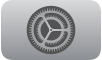 del dispositivo Apple TV.
del dispositivo Apple TV.Desplázate hacia abajo, selecciona “Mandos a distancia y dispositivos” y, a continuación, selecciona Bluetooth.
Realiza una de las siguientes acciones:
AirPods 1, 2 o 3, o AirPods Pro 1 o 2: Abre el estuche de los AirPods y, a continuación, mantén pulsado el botón de configuración situado en la parte posterior del estuche durante unos 5 segundos o hasta que la luz de estado parpadee en blanco.
AirPods 4 o AirPods Pro 3: Abre el estuche con los AirPods dentro, sitúalo junto a tu dispositivo y, a continuación, toca dos veces la parte frontal del estuche para que la luz de estado parpadee en blanco.
AirPods Max: Mantén pulsado el botón de control de ruido durante unos 5 segundos o hasta que la luz parpadee en blanco.
Debajo de “Otros dispositivos”, selecciona tus AirPods.
Enlazar los AirPods con el Apple Vision Pro
Antes de empezar, asegúrate de que el Apple Vision Pro tenga instalada la última versión de visionOS.
Para disfrutar de la experiencia más envolvente, puedes enlazar los AirPods 4, AirPods Pro 2 (USB-C) o AirPods Pro 3, que proporcionan audio sin pérdida con una latencia ultrabaja cuando se enlazan con un Apple Vision Pro (usando un protocolo propio de audio inalámbrico). Los auriculares inalámbricos AirPods 2, AirPods 3, AirPods Pro 1, AirPods Pro 2 (Lightning) y AirPods Max usan el códec Bluetooth® AAC de Apple para garantizar una calidad de audio excelente; sin embargo, las conexiones Bluetooth no ofrecen audio sin pérdida.
Ve a la app Ajustes
 en el Apple Vision Pro.
en el Apple Vision Pro.Toca Bluetooth.
Realiza una de las siguientes acciones:
AirPods 1, 2 o 3, o AirPods Pro 1 o 2: Con los AirPods en el estuche de carga, abre la tapa y, a continuación, mantén pulsado el botón de configuración situado en la parte posterior del estuche durante unos 5 segundos o hasta que la luz de estado parpadee en blanco.
AirPods 4 o AirPods Pro 3: Abre el estuche con los AirPods dentro, sitúalo junto a tu dispositivo y, a continuación, toca dos veces la parte frontal del estuche para que la luz de estado parpadee en blanco.
AirPods Max: Saca los AirPods Max del estuche Smart Case y mantén pulsado el botón de control de ruido en los AirPods Max durante unos 5 segundos o hasta que la luz parpadee en blanco.
Debajo de “Otros dispositivos”, toca tus AirPods.
Para obtener más información sobre la forma de utilizar los AirPods con el Apple Vision Pro, consulta el artículo del servicio de soporte de Apple Usar los AirPods con el Apple Vision Pro.
Nota: El audio sin pérdida solo funciona con una conexión al Apple Vision Pro. Su disponibilidad varía en función de la región.
Conectar los AirPods Max mediante un cable de audio
Puedes conectar los AirPods Max a tu dispositivo con un cable de audio compatible.
AirPods Max (Lightning): Conecta un cable de conector Lightning a toma de audio de 3,5 mm de Apple al puerto de carga de los AirPods Max y a la toma de auriculares de tu dispositivo.
AirPods Max (USB-C): Conecta un cable de conector USB-C a toma de audio de 3,5 mm de Apple al puerto de carga de los AirPods Max y a la toma de auriculares de tu dispositivo.
También puedes conectar un cable de USB-C a USB-C desde los AirPods Max a un iPhone, iPad o Mac con un puerto USB-C. Para disfrutar de todas las funciones, activa la opción Bluetooth en el dispositivo conectado. (Requiere iOS 18.4, iPadOS 18.4, macOS 15.4 o versiones posteriores).
Enlazar los AirPods con un dispositivo manualmente
Si intentas conectar los AirPods a un dispositivo y no ves la animación de configuración, puedes enlazar los AirPods al dispositivo manualmente.
Realiza una de las siguientes acciones:
AirPods 4 o AirPods Pro 3: Abre el estuche de carga con los AirPods dentro, acércalo al dispositivo y, a continuación, toca dos veces la parte frontal del estuche para que la luz de estado parpadee en blanco.
AirPods Max: Mantén pulsado el botón de control de ruido en los AirPods Max durante unos 5 segundos o hasta que la luz parpadee en blanco.
Si tienes los AirPods Max (USB-C), también puedes enlazarlos con tu dispositivo conectándolos con un cable de USB-C a USB-C.
Otros modelos de AirPods: Abre el estuche con los AirPods dentro, acércalo al Mac y, a continuación, mantén pulsado el botón de configuración situado en la parte posterior del estuche hasta que la luz de estado parpadee en blanco.
Ve a la app Ajustes
 del dispositivo (en el Mac, ve a la app Ajustes del Sistema).
del dispositivo (en el Mac, ve a la app Ajustes del Sistema).Toca o haz clic en Bluetooth y, a continuación, cuando tus AirPods aparezcan en la lista, selecciónalos.